Humans and AI episode 2: Meet Alice
차례:
- 공동 작업자와 문서를 공유하려면 먼저 온라인으로 SkyDrive에 저장해야합니다.
- Office 2013 데스크톱 응용 프로그램은 문서 작업자를 아래 아이콘 Office 365 비즈니스 계획에 가입 한 조직에서 근무하는 사람들은 소비자 버전에서는 사용할 수없는 공동 작업 도구를 사용합니다. Office 365 Small Business Premium 및 Office 365 중간 규모 비즈니스는 공동 작업 및 통합 커뮤니케이션을 위해 호스팅 된 SharePoint 및 Lync 서버를 각각 제공합니다.
- Office 365 비즈니스 환경은 채팅과 관련이 있습니다. 로그인하면 Office 365 홈 화면의 맨 위에있는 사용자 항목을 클릭하여 Outlook Web App에서 동료에게 즉시 메시지를 보낼 수 있습니다. 그러나 문서 작업을 위해 SkyDrive를 클릭하면 창에서 IM 세션을 끝내라고 말했고 공유 문서 작업을하는 동안 Outlook Web App를 IM에 사용할 수 없었습니다. Microsoft는 이것이 어떻게 작동 할 것인가가 아니라고 말했습니다.
- Microsoft는 사람들이 문서에 공동 작업 할 수있는 능력을 분명히 원하지만, 새로운 Office 제품군은 쉽지 않습니다. 핵심 애플 리케이션의 공동 작성을위한 다양한 프로세스가 혼란 스럽습니다. 특히 Word에서는 참여자 모두가 문서를 저장하거나 새로 고침하여 서로의 변경 사항을 확인해야한다는 요구 사항에 따라 공동 작업 속도가 느려집니다. 이 설정은 사용자가 입력 할 때 변경 사항을 표시하는 Google의 워드 프로세싱 앱과 크게 대조됩니다.
새 Office 제품군을 입력하십시오. 올해 초 출시 된이 제품은 데스크톱 및 브라우저 응용 프로그램을 혼합하여 다른 사람들과 공동 작업을 할 수있게함으로써 분실한 기반을 조성합니다. 이 기능은 올바른 방향으로 나아가는 단계이지만 Microsoft의 새로운 공동 작업은 궁극적으로 쉬운 일이 아닙니다.
Office 365를 구입하거나 Office 2013 데스크톱 소프트웨어를 구입할 때 또는
[추가 읽기: 최고의 TV 스트리밍 서비스]
Word, Excel, OneNote 및 PowerPoint에 대한 공동 작업을 테스트 한 결과, 둘 중 한 명은 동료와 함께 테스트했습니다. Office 365 Small Business Premium 계정 및 Office 2013을 보유하지 않은 회사 외부의 사람들과 공유 할 수 있습니다.외부인과 공동 작업
공동 작업자와 문서를 공유하려면 먼저 온라인으로 SkyDrive에 저장해야합니다.

예를 들어 문서 작성자는 누구나 Word에서 문서를 보거나 편집하도록 초대 할 수 있습니다 웹 응용 프로그램.
파일 메뉴로 이동하여 공유 를 클릭하면 다른 사람을 탑승시킬 수있는 옵션이 나타납니다. 기본적으로 공유 링크를 만들어 전자 메일 또는 인스턴트 메시징을 통해 보내거나 지정한 Outlook 연락처에 대한 전자 메일 초대장을 생성 할 수 있습니다. 어느 쪽이든, 링크를 만들거나 보내기 전에 문서를 SkyDrive에 저장해야합니다. Word, Excel 또는 PowerPoint에서 문서를 보거나 편집 할 권한을 부여하는 링크를 보내 문서를 공유하십시오.

귀하와 지정된 공동 작성자는 문서를 동시에 편집 할 수 있습니다. 몇 가지 한계. 예를 들어, Word에서 사용자와 동료는 같은 단락을 동시에 편집 할 수 없습니다. 그렇게하려고하면 팝업 메시지가 나타납니다.
문서를 공동 작성하라는 초대를 수락하면 웹 응용 프로그램에서 읽기 전용 모드로 실행됩니다. 허가.

파일> 정보 를 클릭하십시오.) 다른 편집기가 Microsoft 계정에 로그인하지 않은 경우 일반 "게스트"로 표시됩니다. 저장된 변경 사항이 자동으로 나타나지 않습니다. 오히려 Word에서 업데이트를 사용할 수 있음을 알리고 공동 작업자의 작업을 보려면 새로 고침 단추를 저장하거나 클릭해야합니다. 이렇게하면 변경 내용이 옅은 녹색으로 강조 표시됩니다.
한 사람이 Word Web App을 사용하고 다른 사용자가 데스크톱 응용 프로그램을 사용하는 경우에도 Coauthoring이 올바르게 작동합니다. 변경 내용이 자동으로 나타나고 옅은 녹색으로 강조 표시된 OneNote에서도 마찬가지입니다.
데스크톱 용 Word, Excel 및 PowerPoint 2013에서는보기 권한 또는 편집 권한이있는 전자 메일 초대장을 생성하여 동료와 문서를 공유 할 수 있습니다.
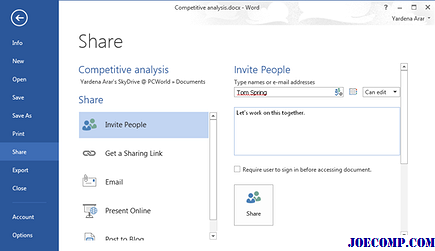
변경 사항은 사실 이후에 강조 표시됩니다.

동료와 공동 작업
Office 2013 데스크톱 응용 프로그램은 문서 작업자를 아래 아이콘 Office 365 비즈니스 계획에 가입 한 조직에서 근무하는 사람들은 소비자 버전에서는 사용할 수없는 공동 작업 도구를 사용합니다. Office 365 Small Business Premium 및 Office 365 중간 규모 비즈니스는 공동 작업 및 통합 커뮤니케이션을 위해 호스팅 된 SharePoint 및 Lync 서버를 각각 제공합니다.

Word에서 편집을 클릭해야합니다 Word Web App에서
버튼을 클릭하고 프로그램이 시작될 때까지 기다리십시오. 시간이 많이 걸리는 추가 단계 공유하도록 초대 된 문서를 계속 보려면 초대장의 팔로우 링크를 클릭하십시오. Office 365 관리자는 문서를 데스크톱 응용 프로그램에서 시작할 수 있도록 공유 사이트의 설정 내부에서이 기본값을 변경할 수 있습니다. 두 버전 중 하나가 시작되기 전에 데스크탑이나 웹 응용 프로그램을 선택할 수 없다는 것은 나쁘지 않습니다.

다음 문서는 다른 사람들이 나와 공유 한 문서에 대한 링크를 제공합니다. 그러나 기본 SkyDrive Pro 화면에서 뒤따라 오는 문서 목록을 볼 수는 없습니다.
동료가 만든 문서를 다시 방문하려면 문서 링크를 클릭해야합니다. 한 가지 방법은 해당 링크가 포함 된 이메일 초대장을 찾는 것입니다. 더 쉬운 방법은 원래 초대장의

옵션을 클릭하여 공유 파일을 따르는 것입니다. 이 작업을 수행하면 SkyDrive Pro 작업 공간의 왼쪽 탐색 모음에있는 내 문서 아래의 추종 문서 내의 문서에 대한 링크가 나타납니다. Office 365 프로필에 뉴스 공급을 설정하면 변경 사항에 대한 알림을 받게됩니다 내가 팔로우하는 문서로 이동합니다. 그러나이 파일을 보려면 따라 오는 문서
를 클릭해야합니다. Microsoft는 사용자 문서와 함께 후속 문서를 보여주는 인터페이스로 작업을 쉽게 만들 수있었습니다. 공동 작업 중 채팅 문서에서 인스턴트 메시징을 사용하는 방법은 분명하지 않습니다.
Office 365 비즈니스 환경은 채팅과 관련이 있습니다. 로그인하면 Office 365 홈 화면의 맨 위에있는 사용자 항목을 클릭하여 Outlook Web App에서 동료에게 즉시 메시지를 보낼 수 있습니다. 그러나 문서 작업을 위해 SkyDrive를 클릭하면 창에서 IM 세션을 끝내라고 말했고 공유 문서 작업을하는 동안 Outlook Web App를 IM에 사용할 수 없었습니다. Microsoft는 이것이 어떻게 작동 할 것인가가 아니라고 말했습니다.

Office 365에서 다른 방법으로 IM을 사용할 수 있습니다. Office 2013 데스크톱 소프트웨어에 포함되어있는 Lync 데스크톱 응용 프로그램을 실행하고 계정에 로그인해야합니다. Lync 내에서. 그러면 활성 편집자 목록에서 자신의 이름을 클릭하여 문서 내에서 문서를 공동 작업하는 동료에게 메시지를 보낼 수 있습니다.

공동 작업의 기초
다음은 Excel Web App에서 공동 작업하도록 초대 한 내용입니다. 여기에서 데스크톱 엑셀을 사용하는 사람과 공저 할 수는 없습니다.
Microsoft는 사람들이 문서에 공동 작업 할 수있는 능력을 분명히 원하지만, 새로운 Office 제품군은 쉽지 않습니다. 핵심 애플 리케이션의 공동 작성을위한 다양한 프로세스가 혼란 스럽습니다. 특히 Word에서는 참여자 모두가 문서를 저장하거나 새로 고침하여 서로의 변경 사항을 확인해야한다는 요구 사항에 따라 공동 작업 속도가 느려집니다. 이 설정은 사용자가 입력 할 때 변경 사항을 표시하는 Google의 워드 프로세싱 앱과 크게 대조됩니다.

AMD는 AMD의 새로운 상하이를 수용 할 새로운 칩셋을 포함하는 새로운 서버 플랫폼을 발표했다. Advanced Micro Devices는 2009 년 상반기에 새로운 서버 플랫폼을 제공 할 계획이라고 지난 금요일 발표했다.이 플랫폼은 새로운 칩셋을 중심으로 회전한다. 추가 서버 칩을 연결하기위한 다중 소켓. 칩셋은 그래픽 카드와 같은 여러 소켓 및 구성 요소의 칩이 서로 통신하는 방식을 향상시킬 수 있습니다. 이 회사에 따르면 새로운 가상화 기능과 HyperTransport 3.0 버스 기술 지원을 통해 향상된 성능을 제공한다고한다.

올 4 분기에 출시 될 AMD의 곧 출시 될 상하이 서버 칩셋이이 칩셋에 포함될 것이라고 Phil Hughes, 회사 대변인 상하이 칩은 엔비디아와 브로드 컴 칩셋 제품에도 적용될 예정이다. AMD가 2003 년경 옵테론 출시 초기부터 칩셋을 포함하는 서버 플랫폼을 갖고 있지 않았기 때문에 이는 중요한 발표 일 수 있다고 딘 매 캐런 (Dean McCarron) 머큐리 리서치의 수석 애널리스트. 현재 AMD 서버의 대부분은 엔비디아 (Nvidia) 또는 브로드 컴 (Broadcom) 칩셋을 포함하고 있다고 그는 말했다.
블랙 베리 10이 고군분투하는 브랜드를위한 새로운 장을 열 것이라는 큰 희망이 있지만 힘든 싸움에 직면 해있다 RIM은 오늘 뉴욕에서 새로운 BlackBerry 10 OS를 출시하기위한 주요 행사를 주최했습니다. RIM은 또한 회사가 블랙 베리로 명성을 바꾸고 있다고 발표했다. 높은 기대를 모으고있는 모바일 플랫폼을 갖춘 새롭고 새로운 브랜드가 회사에 낙관론을 불러 일으킬 것입니다. 그러나 BlackBerry 10 (BB10)은 한때 지배적 인 스마트 폰 브랜드의 새로운 반복 만은 아닙니다. 이는 싱크대 또는 수영의 제안입니다. 회사 자체의 운명.

BB 10은 시간과 시간이 다시 지연되었습니다. BB10을 연마하는 데 확신을 갖기 위해 신임을받을 자격이 있으며, 출시 지연으로 인한 악영향과 부정적인 영향에도 불구하고 의도 한 경험을 제공해야합니다.
PDF 문서를 만들고, 변환하고, 암호로 보호하는 프리웨어 PrimoPDF 및 BeCyPDFMetaEdit 무료 소프트웨어를 사용하여 PDF를 작성, 변환 및 암호로 보호 할 수 있습니다. 대부분의 무료 PDF 리더는 PDF 문서를 열어서 볼 수 있습니다. PDF 문서를 만들 수있는 무료 온라인 도구가 많이 있습니다. Microsoft Windows와 같은 플랫폼에 있다면 Microsoft Word와 같은 소프트웨어를 얻을 수 있으며 PDF 문서를 만드는 것이 훨씬 쉽습니다. PDF 문서로 저장하십시오. Google 크롬을 사용하여 웹 페이지를 PDF로 저장할 수도 있지만 브라우저는 문서를 비밀리에 처리 할 수 없으므로 소프트웨어 또는 온라인 도구를 선택해야합니다.

PDF 문서는 보안 및 보호를 위해 주로 사용됩니다 데이터와 그 정보의 이를 위해 보안 암호를 사용하여 중요한 데이터가 항상 보호되도록합니다. 이 기사에서는 인쇄 가능한 문서를 만들고 PDF로 변환하는 방법과 함께 보안을 암호 형태로 추가하는 방법을 설명합니다.







